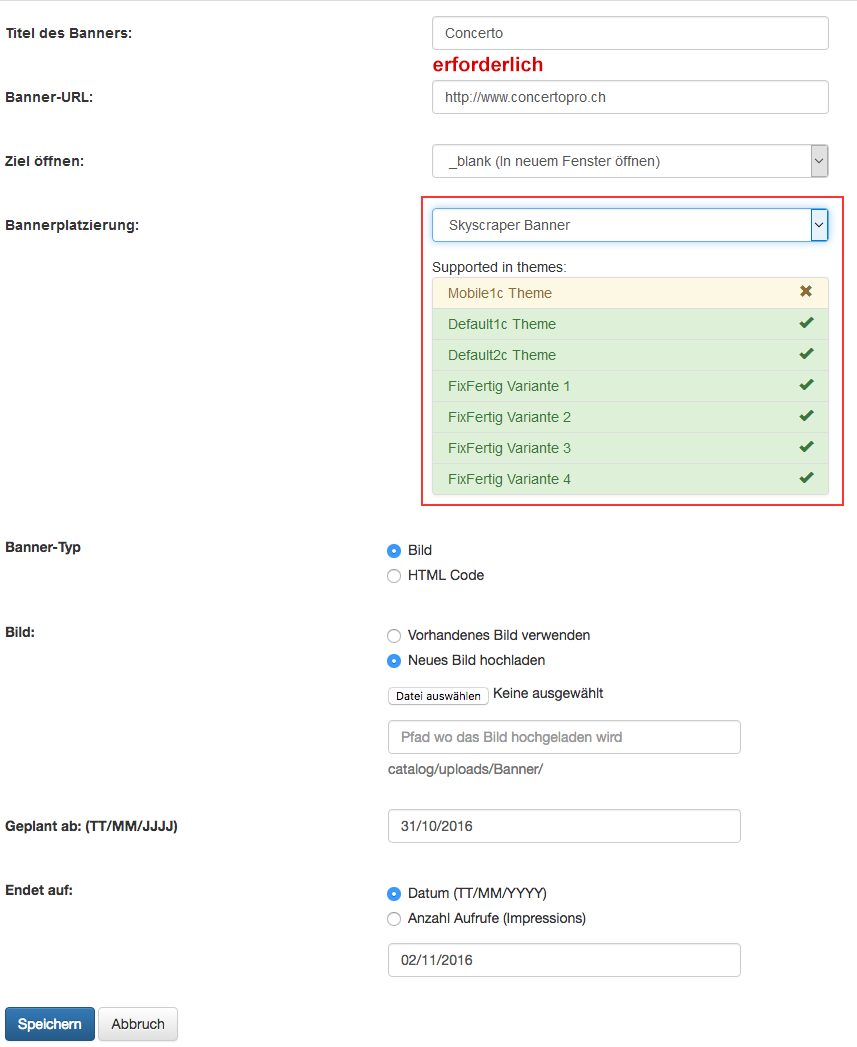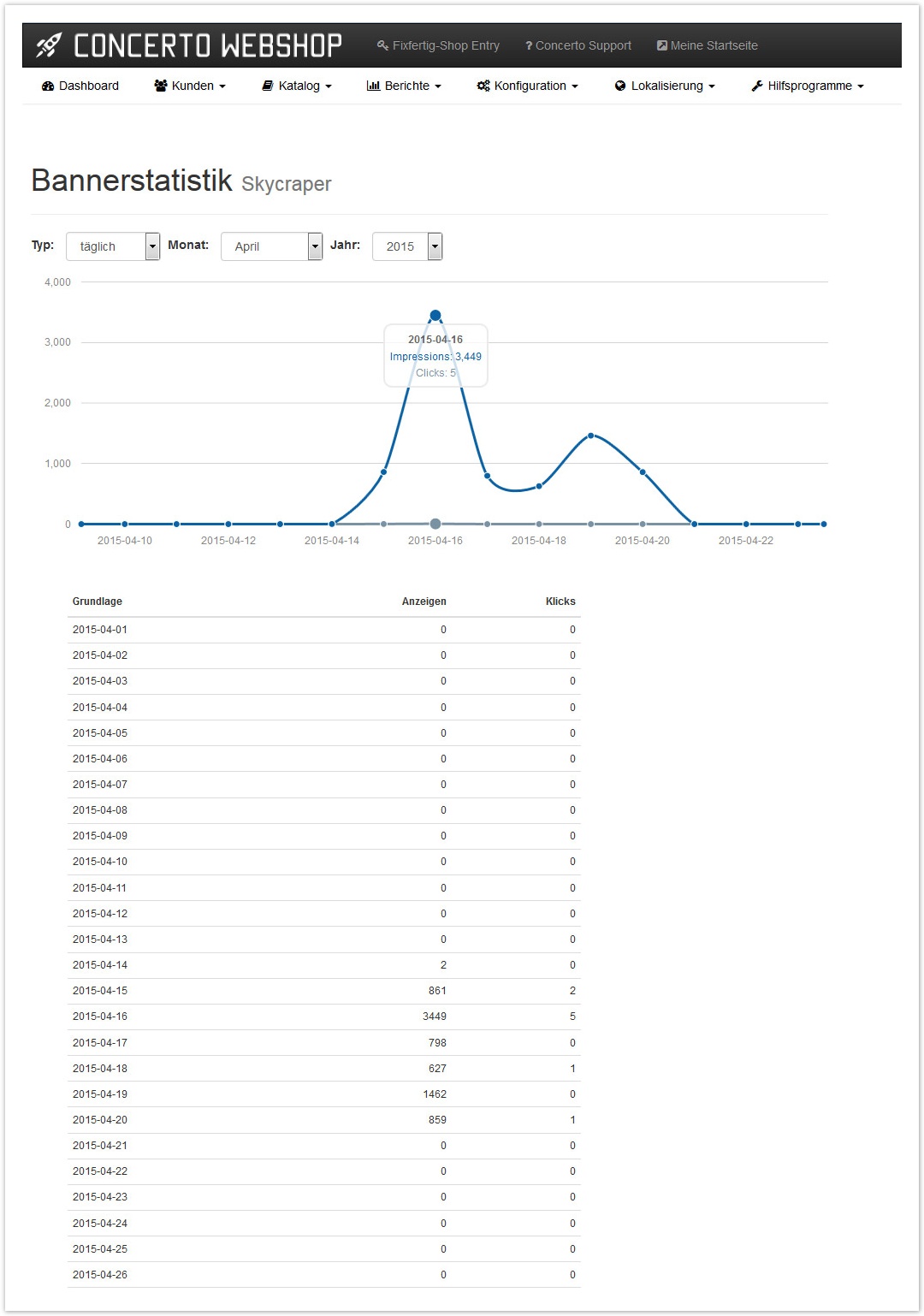Sie können im Banner-Manager eigene oder fremde Werbemittel einfügen, diese an diversen Stellen auf der Seite platzieren und tracken.
Werbemittel in Banner-Manager integrieren
Rufen Sie unter „Katalog“ den Banner-Manager auf und klicken Sie auf den Button „Neuen Banner aufnehmen“ und geben Sie folgendes ein:
- Titel des Banners: Eindeutiger Name für Werbemittel
- Banner-URL: z.B. http://www.landingpage.ch
- Ziel öffnen: „_blank“ öffnet eine neue Browserseite, „_self“ öffnet den eingegebenen Link auf der gleichen Browserseite
- Bannerplatzierung: Wählen Sie hier die entsprechende Gruppenbezeichnungen oder geben Sie eine neue ein.
Alle Werbemittel mit der gleichen Gruppenbezeichnung werden rotierend gezeigt, aber da einzeln erfasst, auch einzeln getrackt. - Banner-Typ: Wählen Sie aus, ob Sie ein Bild oder individuellen HTML-Code als Banner schalten wollen.
- Bild: laden Sie hier das gewünschte Werbemittel hoch
- HTML-Text: Der hier eingegebene Text übersteuert das Bild und wird stattdessen auf der Webseite angezeigt
- Geplant ab / Endet auf: Geben Sie hier das Startdatum oder Enddatum der Kampagne ein. Oder Sie beschränken die Laufzeit mittels Impressions (Anzeigen des Werbemittels).
Werbung platzieren und aktivieren
Damit die Werbung in Ihrem Shop angezeigt wird, müssen Sie diese einem bestimmten Platz zuordnen.
- Klicken Sie auf Katalog > Layout und den Bearbeiten-Button Ihres Layouts (aktuelle Theme-Variante)
Links stehen die verfügbaren Widgets (Einbindungen), rechts die möglichen Platzierungen - Wählen Sie das Widget „Banner“ und ziehen Sie es mit gedrückter Maustaste zur gewünschten Platzierung.
Die Platzierung „Header“ ist nur geeignet, wenn eine zusätzliche Formatierung des Layouts vorgenommen wird.
Die Platzierung „before“ zeigt das Werbemittel über Ihrem Content, „after“ nach Ihrem Content an. - Wählen Sie die gewünschte Bannergruppe. Alle Werbemittel in dieser Gruppe werden auf diesem Platz angezeigt.
- Einen „Title“ können Sie zur einfacheren Erkennung dieses Werbeplatzes eingeben (optional)
- Restrict Controller Action: Füllen Sie dieses Feld aus, wenn Sie das oder die Werbemittel nicht überall einblenden wollen. Anzeigen-Begrenzungen:
Nur Kategorienseiten: ^index/categories
Nur Homepage: ^index/index - Schalten Sie das Widget ein, sonst wird das Werbemittel nicht angezeigt!
Skyscraper platzieren
Gehen Sie wie oben beschrieben vor, jedoch mit folgender Anpassung
- Ziehen Sie das Banner-Widget in die Platzierung "Header".
- Wählen Sie Im Widget das Banner-Placement "Header"
- Geben Sie unter Theme bearbeiten folgenden Custum-CSS Code ein, damit der Skyscraper gut dargestellt wird:
.disp-ad.disp-ad-group-header {margin-left: 0;margin-right: 0;padding-left: 120px;position: absolute;text-align: center;top: 57px;} - Unter "top:" können Sie den Abstand zum oberen Seitenrand einstellen.
- Aktivieren Sie das Banner-Widget.
Werbung auswerten
Wenn Sie rechts auf den einzelnen Werbemitteln auf das Statistik-Symbol klicken, können Sie sich Auswertung zu der entsprechenden Kampagne zeigen lassen. Das ist vor allem interessant, wenn Sie Drittwerbung schalten und den Erfolg ausweisen müssen.